ディスクデフラグツールは、Windows11/10では実行または起動しません
Windowsのディスクデフラグツールは、デフォルトで午前1時に自動的に実行されるようにスケジュールされています。つまり、手動で実行する必要はありません。ただし、Windows 11/10/8/7のビルトインデフラグユーティリティを手動で実行できない場合は、次のようなエラーが発生する可能性があります。
- ディスクデフラグツールを起動できませんでした
- 初期化に失敗したか、最適化を利用できません
- [分析]ボタンと[デフラグ]ボタンがグレー表示される場合があります。
ディスクデフラグツールを起動できなかったか、初期化に失敗しました
これは、サードパーティのデフラグツールをアンインストールした場合に発生する可能性があり、アンインストールが正しく行われなかったか、不完全であった可能性があります。これらの提案は、好きな順序で試すことができます。これらは、試してみたいオプションのほんの一部です。
- システムファイルチェッカーを実行する
- サービスのステータスを確認する
- ChkDskを実行する
- ページファイルが無効になっていないことを確認してください
- システムの復元を使用します。
1。システムファイルチェッカーを実行する
[スタート]>[検索メニューバー]>[cmd]をクリックし、結果を右クリックして[管理者として実行]>「 sfc / scannow」と入力します>Enterキーを押します。これにより、システムファイルチェッカーが実行されます。これにより、すべてのシステムファイルが調べられ、破損していることが判明した場合はそれらが置き換えられます。
2。サービスのステータスを確認する
services.mscと入力します 検索を開始してEnterキーを押します。
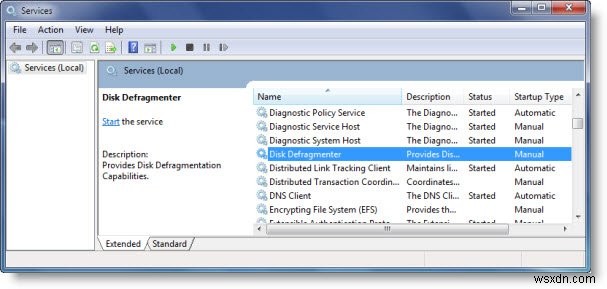
Windows 10/8/7では、次のことを確認してください。
ディスクデフラグサービス 無効ではありませんが、手動に設定されています。
このサービス、 defragsvc は、Windows 7以降の新機能であり、スケジュールに従ってディスクを最適化するために使用されます。起動時には実行されませんが、必要に応じて起動および停止します。
また、次のサービスが実行されており、自動に設定されていることを確認してください 。
- リモートプロシージャコール(RPC)
- DCOMサーバープロセスランチャー
- RPCエンドポイントマッパー
3。 ChkDskを実行する
chkdsk / rを実行します 最適化する予定のドライブ上。 / rスイッチは不良セクタを識別し、情報の回復を試みます。
4。ページファイルが無効になっていないことを確認してください
ページファイルがオフになっていないことを確認します。
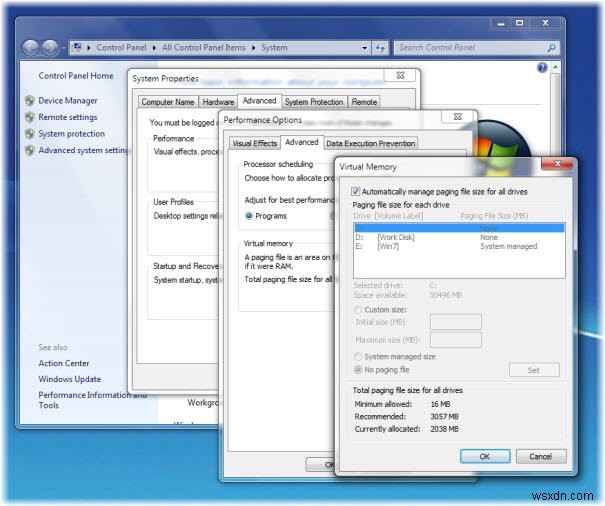
これを行うには、[コンピューター]>[プロパティ]>[システムの詳細設定]>[詳細設定]タブ>[パフォーマンス]>[設定]>[パフォーマンスオプション]>[仮想メモリ]>[変更]>[自動管理]を右クリックします。すべてのドライブのページングファイルサイズ チェックされます。 ページングファイルがないことを確認してください は選択されていません。
5。システムの復元を使用する
システムの復元を試してください。
何かお役に立てば幸いです!
Windows用の最高の無料デフラグソフトウェアに関するこの投稿も興味があるかもしれません。
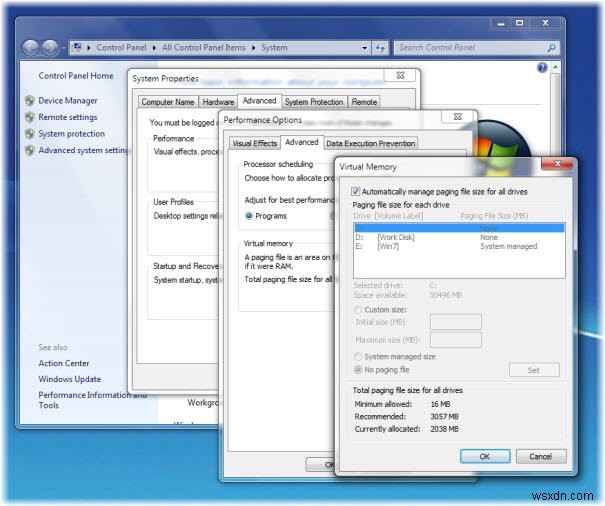
-
Windows 11/10 でディスク デフラグ ツールが実行されない問題を修正する方法
お使いのコンピューターでディスク デフラグ ツールが動作していませんか?ディスク デフラグ ツールが Windows 11 または 10 で正常に機能しなくなった場合、いくつかの解決策があります。ディスク デフラグ ツールが Windows 11/10 PC で実行されない場合、心配する必要はありません。ディスク デフラグまたはデフラグは、散らばったデータを再編成するプロセスです。ときどきディスク デフラグを行うと、PC とその常駐ハードディスクのパフォーマンスが向上します。 このプロセスでは、断片化されたデータのチャンクが収集され、利用可能な連続したスペースに順番に格納されます。ハード ドラ
-
Windows 11/10 で起動しない
Stray は 2022 年 7 月 19 日にリリースされ、多くのプレイヤーがこのユニークなコンセプトのゲームに殺到しました。 Steam によると、60000 人以上の同時プレイヤーがいます . プレーヤーが PC に Stray をダウンロードするとき 、彼らはStrayが起動しない/開かない問題に直面し始めます. 心配しないでください! CPU ガイド Stray Not Launching/Not Open を解決するための最適なソリューションを提供します。 解決策に進む前に、お使いの PC が PC 要件 を満たしていることを確認してください ストレイを実行する必要が
